כיצד למרכז טקסט ב-Word
מיקרוסופט אופיס מייקרוסופט וורד מִשׂרָד גיבור Word / / April 03, 2023

עודכן לאחרונה ב

דרך טובה לשפר את העיצוב במסמך Word היא לרכז את הטקסט. מדריך זה יסביר כמה דרכים לעשות בדיוק את זה.
ל- Microsoft Word יש אלפי תכונות שאתה אולי לא מודע. אתה יכול להשתמש בו כדי ליצור טקסט אקראי, לצייר תמונות מותאמות אישית, לתמלל קבצי אודיו, ליצור רשימות מורכבות ועוד.
עם זאת, אל תשכח כמה מהתכונות הבסיסיות יותר (ועדיין חזקות) שלו. אם אתה מנסה ליצור מסמך, תרצה לדעת איך למרכז טקסט ב-Word.
אם אינך בטוח, הנה כל השיטות למרכז טקסט במסמך Microsoft Word.
כיצד למרכז טקסט ב-Word באמצעות כלי היישור
הדרך המהירה ביותר למרכז טקסט במסמך Word היא להשתמש ב- כלי יישור. זה מאפשר לך למקם את הטקסט שלך משמאל, במרכז או ימינה של העמוד.
שלבים אלה אמורים לעבוד עבור משתמשי Word בכל פלטפורמה ושימוש בכל גרסה, כולל משתמשי Microsoft 365. עם זאת, זה לא מובטח, במיוחד עבור גרסאות ישנות יותר של Office.
למרכז טקסט ב-Microsoft Word:
- פתח את מסמך Microsoft Word שלך.
- בחר את הטקסט שברצונך ליישר (או הקלד אותו תחילה ולאחר מכן בחר אותו).
- בסרגל הסרט, הקש על בית לשונית.
- בתוך ה פסקה סעיף, בחר את מֶרְכָּז כפתור ב- יישר סָעִיף.
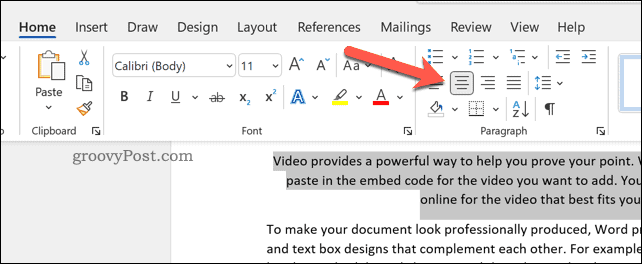
הטקסט שלך יופיע במרכז העמוד. עם זאת, אם אתה משתמש במשפטים מלאים, לא תוכל להבחין בכך אלא אם תפצל את הטקסט.
שימוש בתפריט הפסקה
אתה יכול גם להשתמש בתפריט הפסקה המתקדם יותר כדי לרכז את הטקסט שלך ב-Word.
כדי למרכז טקסט ב-Word באמצעות תפריט הפסקה:
- פתח את מסמך ה-Word שלך.
- לחץ לחיצה ימנית על הטקסט שנבחר ולחץ על פסקה אוֹפְּצִיָה.
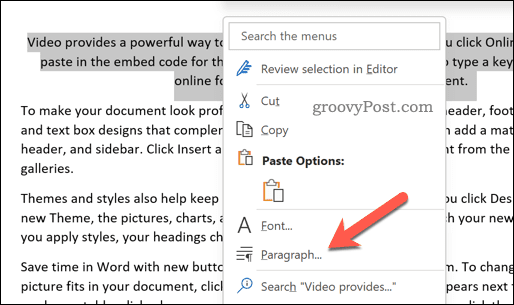
- בתוך ה כניסה ומרווח לשונית ב- פסקה תפריט, בחר את יישור תפריט נפתח ובחר מְרוּכָּז אוֹ מֶרְכָּז, בהתאם לגרסה שלך של Word.
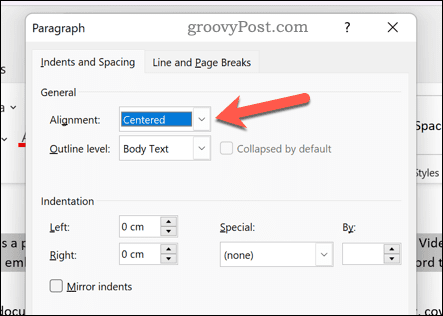
- ללחוץ בסדר לשמור.
כיצד למרכז טקסט בטבלת Word
אם יש לך יצר טבלה ב-Word, תוכל לעצב את הטקסט כך שהטקסט מרוכז בכל קטע של הטבלה.
השלבים לעשות זאת ישתנו, בהתאם לגרסת Word שלך, אך אמורים לעבוד עבור גירסאות אחרונות (כולל מנויי Microsoft 365).
כדי למרכז טקסט בטבלה ב-Microsoft Word:
- פתח את מסמך Microsoft Word שלך המכיל טבלה.
- בחר את מקטעי הטבלה ב-Word המכילים טקסט שברצונך ליישר במרכז.
- לאחר מכן, הקש על כלי טבלה > פריסה לשונית בסרגל הסרט.
- בתוך ה יישור בקטע, בחר באפשרות המרכז המועדפת עבור הטבלה (כגון מרוכז בחלק העליון, מרוכז באמצע או מרוכז בתחתית).
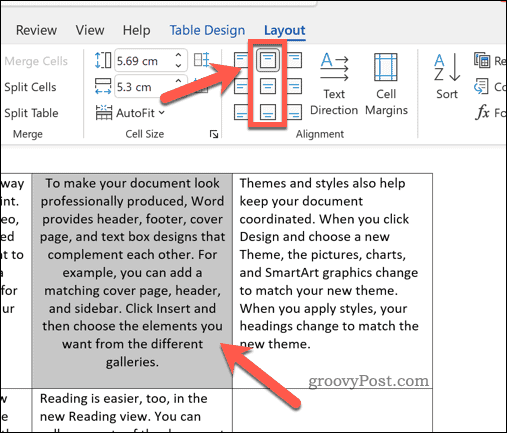
כל שינוי שיבוצע יחול באופן מיידי. אתה יכול לחזור על שלבים אלה עבור מקטעים אחרים של הטבלה או עבור הטבלה בשלמותה.
שימוש בקיצורי מקלדת
בחיפזון? אתה יכול לרכז טקסט במהירות ב-Microsoft Word על ידי שימוש בקיצורי מקלדת כדי לבצע את העבודה.
כדי לעשות זאת, פתח את מסמך Microsoft Word שלך ובחר את הטקסט שלך. לאחר מכן, הקש על Ctrl + E מפתחות (או Command + E ב-Mac) כדי ליישר את הטקסט במרכז.
הטקסט יתיישר למרכז מיד. כדי לבטל את התהליך, הקש על לבטל כפתור ב- בית טאב או לחץ Ctrl + Z במקלדת שלך (או Command + Z ב-Mac שלך).
יצירת מסמכי Word
באמצעות השלבים שלמעלה, תוכל לרכז טקסט במהירות במסמך Microsoft Word שלך. אם אתה מחפש כמה טכניקות מתקדמות יותר שיעזרו לך ליצור את המסמך שלך, יש עוד המון טיפים שאתה יכול לנסות.
למשל, למה לא לנסות ציור במסמך Word שלך? אתה יכול ליצור תמונות מותאמות אישית שיתאימו לטון ולקול של המסמך שלך.
אתה יכול גם לעשות דברים מעניינים יותר עם הטקסט שלך - לא רק למרכז אותו. לדוגמה, אתה יכול סובב את הטקסט שלך ב- Microsoft Word בְּקַלוּת. אתה יכול אפילו להטמיע קבצים שלמים במסמך Word.
אם אתה יוצר מסמך ארוך, אתה יכול גם לעקוב אחר זמן הכתיבה והעריכה שלך כדי לשמור על עצמך על המסלול.
כיצד למצוא את מפתח המוצר של Windows 11
אם אתה צריך להעביר את מפתח המוצר של Windows 11 או רק צריך אותו כדי לבצע התקנה נקייה של מערכת ההפעלה,...
כיצד לנקות את המטמון של Google Chrome, קובצי Cookie והיסטוריית גלישה
Chrome עושה עבודה מצוינת באחסון היסטוריית הגלישה, המטמון והעוגיות שלך כדי לייעל את ביצועי הדפדפן שלך באינטרנט. זה איך לעשות...
התאמת מחירים בחנות: כיצד לקבל מחירים מקוונים בזמן קניות בחנות
קנייה בחנות לא אומרת שאתה צריך לשלם מחירים גבוהים יותר. הודות להבטחות התאמת מחיר, תוכלו לקבל הנחות מקוונות בזמן הקניות ב...



